Guida utente che lavora con PDFelement
-
Inizia
-
Apri PDF
-
Leggi PDF
- Come usare la visualizzazione divisa
- Conteggio parole e conteggio pagine in PDF
- Come leggere un PDF in ordine inverso?
- Come leggere in modalità notturna?
- Come leggere ad alta voce PDF
- Registrazione dello schermo PDF
- Leggere i File PDF
- Navigare nei PDF
- Visualizzare Più PDF
- Aggiungere Segnalibri ai PDF
- Fare la Cattura Schermo dei PDF
- Visualizzazione con Righelli e Griglie
-
Crea PDF
-
Annota PDF
-
Modifica PDF
- Numerazione Bates
- Appiattire PDF
- Come aggiungere testo verticale?
- Importa come livelli
- Aggiungi audio o video al PDF
- Modifica del testo in PDF
- Controllo ortografico in PDF
- Modifica immagini
- Modifica link ipertestuale
- Aggiungere filigrana al PDF
- Cambiare lo sfondo in PDF
- Aggiungere intestazione o piè di pagina
-
Combina PDF
-
Organizza PDF
- Come ridurre i PDF
- Come inserire le pagine dallo scanner?
- Confronta i PDF
- Ridimensiona le pagine PDF
- Estrarre le Pagine dai PDF
- Inserire le Pagine nei PDF
- Come Dividere i File PDF
- Sostituisci Pagine nei PDF
- Etichette Pagine PDF
- Ruotare i PDF
- Elimina le Pagine dai PDF
- Elimina Pagine Vuote
- Duplicare le Pagine PDF
- Ritagliare le Pagine PDF
- Comprimere i PDF
- Aggiunta di un numero di pagina a un PDF
-
Esegui l'OCR
-
Converti PDF
-
Compila PDF
- Importazione/Esportazione di dati
- Proprietà del modulo PDF
- Riconosci il modulo PDF
- Come impostare la posizione del campo del modulo
- Controlla l'elenco dei campi del modulo
- Compilare i Moduli PDF
- Creare Automaticamente Moduli Compilabili
- Rendere Manualmente Compilabili i PDF
- Allineamento modulo PDF
- Estrarre Dati dai PDF
-
Proteggi e firma PDF
-
Stampa di PDF
-
Condividi PDF
-
Strumenti AI
- Personalizza l'assistente AI
- Schede di conoscenza
- Correttore grammaticale PDF
- Riassumi più PDF
- Come tradurre in batch i PDF?
- Come ottenere una traduzione affiancata?
- Come utilizzare l'editing intelligente delle immagini?
- Come chattare con più PDF
- Come generare immagini con l'intelligenza artificiale
- Traduci PDF
- Chatta con PDF
- Passa tra i modelli di intelligenza artificiale
- Riepiloga un PDF in una mappa mentale
- Rilevatore di contenuti AI
- Personalizzazione del prompt dell'IA
- Spiegare il contenuto e il codice
- Da PDF a Markdown
- Correzione di bozze in PDF
- Riscrivere un PDF
- Riassumere PDF
Come creare una registrazione dello schermo di un PDF.
Seguite questi passaggi per creare una registrazione dello schermo dei vostri documenti PDF utilizzando PDFelement:
Accedere alla scheda "Strumenti" e fare clic sul pulsante "Schermata".
Dal menu a discesa, selezionare "Registrazione schermo."

Viene visualizzata una finestra di dialogo che invita a scaricare un plugin. Fare clic su "Download" per avviare il download e l'installazione del plugin. Una volta scaricato, fare clic su "Avvia."
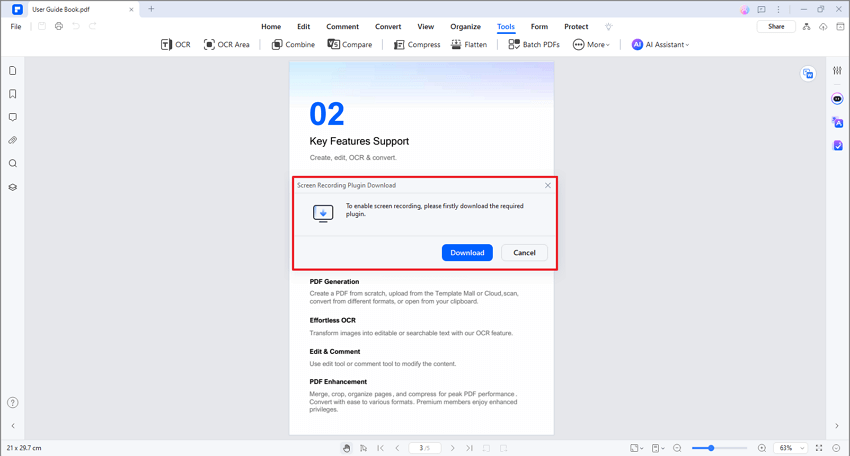
Sullo schermo apparirà un mirino. Utilizzare il cursore del mouse per trascinare e selezionare l'area che si desidera salvare.
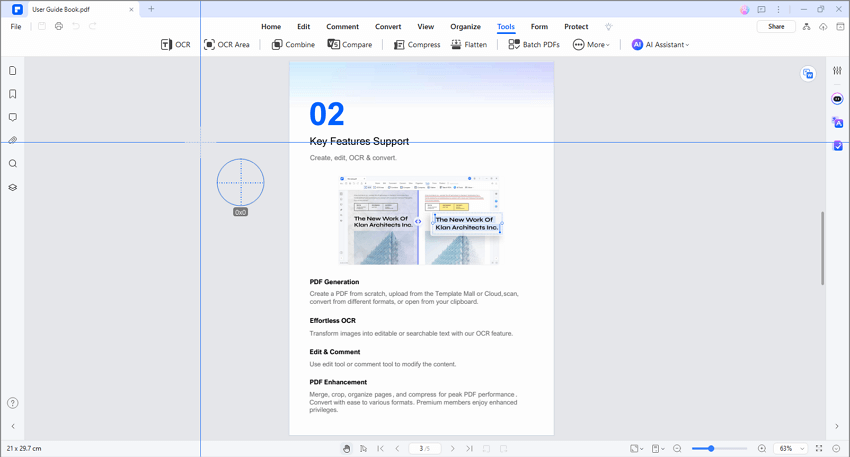
Dopo aver selezionato la zona, appaiono due barre fluttuanti. La barra superiore consente di regolare il rapporto di aspetto dell'area di registrazione o di scegliere di registrare l'intero schermo. La barra inferiore offre una serie di opzioni, tra cui:
- Cursore: sposta l'area di registrazione
- Rettangolo: aggiunge segni rettangolari all'area di registrazione
- Freccia: per aggiungere frecce all'area di registrazione
- Penna: aggiungere disegni a forma libera all'area di registrazione
- Indice numerico: aggiunge un indice numerico
- Elimina oggetto: elimina i disegni aggiunti
- Annulla: annulla l'azione precedente
- Ripeti: ripete l'azione precedente
- Registrazione: avvia la registrazione
- Suono: attiva o disattiva il suono del sistema
- Microfono: selezionare un microfono
- Esci: esce dalla registrazione
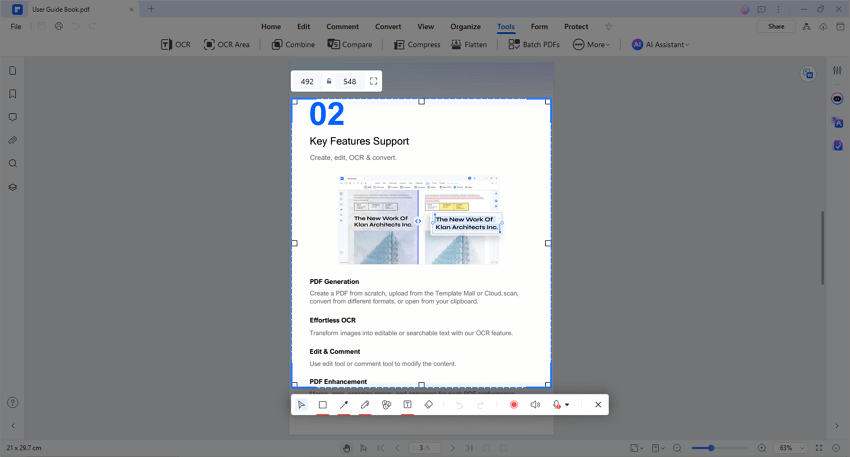
Fare clic sul pulsante "Registra" per avviare la registrazione. È possibile aggiungere segni o disegni durante la registrazione. Per interrompere la registrazione, fare clic su "Esci."
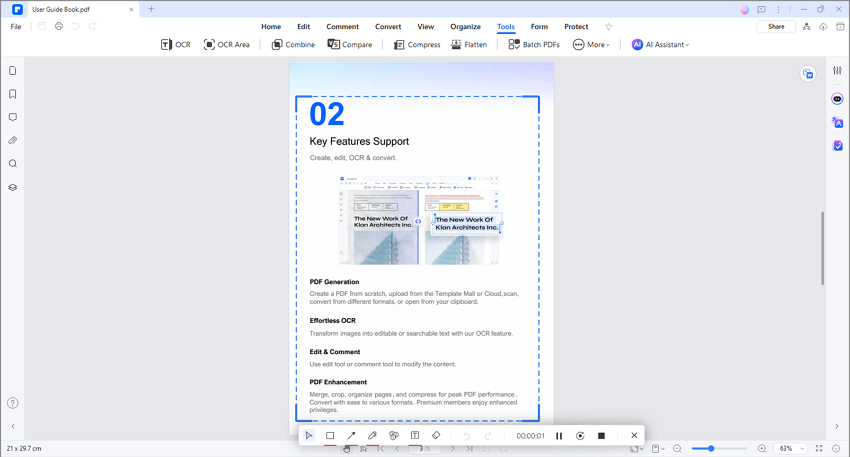
Viene visualizzata una finestra con l'opzione "Apri un file." Fare clic su questa opzione per accedere e visualizzare il file registrato.

